
Adobe Photoshopは、強力な実践的な画像編集ツールであるだけでなく、非常に強力です。 触るな 画像編集ツール。繰り返しの日常的なタスクを自動化して、トリミング、修正、その他のクリックを行うのではなく、より創造的に時間を費やす方法を説明します。
なぜ私はこれをしたいのですか?
すべてのアマチュアやプロの写真家が写真やデジタル編集を追求する早い段階で、彼らは写真編集アプリケーションでのんびり過ごすのにどれだけの時間を費やしているかに気づきます。 Photoshopとそれに匹敵するツールは、写真に修正と仕上げが適用されるデジタル時代の真の暗室です。しかし、昔の暗室とは異なり、私たちには、過去の写真家が夢見ることしかできなかった方法で、プロセスの一部を自動化する力があります。
たとえば、チュートリアルを読んだとします 後処理で写真のホワイトバランスの悪さを修正する方法 これで、Photoshopを使用して写真の色の問題を修正する方法がわかりました。 2つあるとしましょう 百 家族の写真が集まって、すべて同じマッサージが必要です。これは、特に各画像で同じアクションを何度も繰り返していることを考えると、膨大な労力を要します。プロセスを自動化すると、アクションを1回実行してから、Photoshopですべての画像に対してプロセスを繰り返すことができます。
このプロセスは、Photoshopの用語でアクションの作成と呼ばれ、率直に言って、Photoshopでは非常に十分に活用されていない機能です。 Photoshopで頻繁に繰り返されるタスクの多くをカバーするアクションを作成するために時間を投資することで、短期および長期の両方で莫大な時間を節約できます。前の例では、画像の色かぶりを修正しましたが、すべての画像を12秒で修正できたとしても、コンピューターの前に座って40分間、激しくクリックして入力する必要があります(絶対フォーカスマシンであり、あなたの仕事から一瞬でも揺らぐことはありませんでした)。対照的に、PSアクションは、コンピューターが許可するのと同じ速さで写真の山を切り裂きます。同じ作業にかかる時間は5分未満である可能性が高く、作業が複雑で完了までに数時間かかる場合でも、そこに座る必要がないため、問題ではありません。
先に進む前に、重要な区別をする必要があります。自動化する対象とその方法を検討する際には、この点に留意してください。 Photoshopの自動化プロセスには2つの重要なコンポーネントがあります。 行動 そして バッチ処理 。アクションは基本的に、Photoshopに繰り返してもらいたい記録されたステップであり、いつでも1つの画像に対して実行できます(たとえば、写真をトリミングしてドロップシャドウの境界線をワンクリックで追加する簡単なアクションを作成できます)。バッチ処理は、バッチ機能を使用して、選択したアクションを複数の画像で繰り返すプロセスです(たとえば、1回のセッションでシャドウボーダー1,000枚の画像をトリミングおよびドロップします)。
違いを強調するために少し時間を取っている理由は、一度に1,000枚の写真を編集する予定がないため、このチュートリアルをスキップする必要がないようにするためです。バッチ機能の力を使わずに、アクションだけでも、驚くほど時間の節約になります。一度に大量の写真に変更を加えない場合でも、頻繁に繰り返される編集のアクションを作成すると非常に便利です。
Photoshopでアクション機能とバッチ機能の両方を使用する方法について説明します。
私には何が必要なのだろう?
このチュートリアルに必要なものはほんのわずかです。その中で最も明白なものは次のとおりです。
Adobe Photoshopのコピー(古いものでも新しいものでもかまいません。アクションは古くからPhotoshopの一部でした)以外に、編集したい画像を含むスクラッチフォルダー(または新しく作成した画像を保存するフォルダー)が必要です。ゼロからのワークフローを自動化する場合)。
アクションによる自動化
なぜそれを実行したいのか、何が必要なのかがわかったので、ワークフロー自体を実際に自動化するビジネスに取り掛かるときが来ました。クリーンな自動化ワークフローを実現する最善の方法は、必要な手順に注意しながらプロセスを1回実行することです。これにより、実際の記録段階で自動化プロセスの失敗を修正する時間を無駄にすることがなくなります。
今日の自動化ワークフローでは、少し楽しんで、チュートリアルで共有したテクニックであるクールなボケスタイルの壁紙を自動的に生成できるアクションスクリプトを作成します。 Photoshopで独自のカスタムボケ壁紙を作成する方法 。このワークフローは、チュートリアルでボケパターンをペイントするために使用するブラシのスタイルが非常にランダムではありませんが、非常に可変であるため、自動化に特に適しています。プロセスを自動化すると、クールな背景のフォルダー全体ができあがります。
最初に行う必要があるのは、作成プロセスを最初から最後まで記録することです。開始するには、Photoshopで[アクション]パネルを開きます。これを行うには、[ウィンドウ]-> [アクション]に移動するか、ALT + F9を押します。
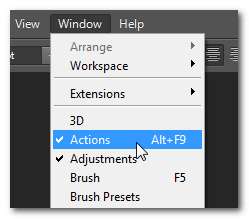
[アクション]ウィンドウを開くと、画面の右側に表示され、次のようなデフォルトのアクションがすでに利用可能になっています。
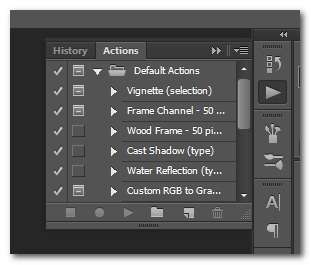
先に進み、ウィンドウの下部をつかんでプルダウンします。ペインの詳細が表示されている場合は、アクションを操作する方が簡単です。さらに、作成したものだけに固有のフォルダを作成して、デフォルトと混同しないようにすると便利な場合があります。先に進み、下部のナビゲーションバーにある小さなフォルダアイコンをクリックして、新しいフォルダに名前を付けます(アクションの「セット」と呼ばれます)。
ナビゲーションバーのアイコンについて話している間に、それらすべてを確認しましょう。左から右に、[記録の停止]、[記録]、[再生]、[新しいセット]、[新しいアクション]、[削除]ボタンがあります。 [停止]、[録音]、[再生]ボタンは、想像どおりに機能します(後で詳しく説明します)。 [新しい設定]ボタンを使用して、新しいアクションを保持するフォルダーを作成しました。次に、[新しいアクション]ボタンを使用して新しいアクションを作成します。
今すぐクリックして、アクションに覚えやすい名前を付けます(たとえば、ホワイトバランス修正ワークフローを作成している場合は、WB修正という名前を付けます)。
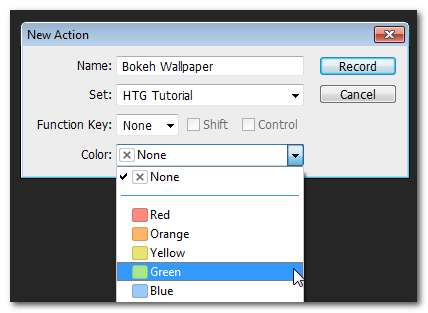
新しいアクションに名前を付けるだけでなく、すばやく簡単にアクセスできるようにホットキーを割り当てたり、リストで目立つように色分けしたりすることもできます。アクションエントリを作成したら、繰り返したい編集アクションの記録を実際に開始します。このチュートリアルでは、アクションを使用してカスタムボケ壁紙のバッチプロセスを作成することを忘れないでください。一般的なプロセスに従って、繰り返したいアクションを実行できます。
注意: (キャンバスのサイズ変更などのグローバルアクションとは対照的に)実際のブラシストロークを記録することは、Adobe Photoshop CS6の新機能であり、以前のバージョンにはありません。したがって、自動化された壁紙のペイントプロセスを明示的に実行しようとしている場合は、CS6が必要です。 そして [アクション]ウィンドウの拡張オプションメニューをクリックして、[ツールの記録を許可する]をオフにする必要があります。
すべてを希望どおりに設定したら、[記録]をクリックしてプロセスを開始します。

アクションウィンドウの録音ボタンが点灯します(いつでも停止ボタンをクリックするか、ESCを押して録音を停止できます)。この時点で、記録するプロセスを開始します。この例では、ボケの壁紙用のキャンバスを作成することから始めます。ここでは、Bokeh壁紙チュートリアル全体については説明しません(各ステップを確認できます)。 詳細はこちら )。
実際にあなたがしていることだけに注意することが重要です 行う 記録されます。アクション機能では、ブラシの変更やブラシサイズの調整は記録されませんが、実際にブラシをキャンバスに置いて移動すると、何が起こったかが記録されます。ボケチュートリアルは、4つのレイヤー(背景、次に可変サイズのボケサークルの3つの異なるレイヤー)の作成を中心に展開します。次に、右に曲がって、アクションワークフローでそれを複製します。
キャンバスを作成し、グラデーションを適用し、最初のボケレイヤーに新しいレイヤーを作成し、ブラシとブラーを適用した場所を確認できます。間違いを犯して不要な要素を含めた場合は、[記録の停止]ボタンをクリックして、不要になったアクション要素をゴミ箱にドラッグするだけで簡単に削除できます。さらに、プロセスの途中から問題なく、既存のアクションとヒットレコードを簡単に選択できます。
後でバッチ処理するアクションスクリプトを作成する場合は、注意すべき点が2つあります。まず、アクションスクリプトにキャンバスの作成を含めないでください(Photoshopは、作業を保存せずに空白のキャンバスを作成する奇妙なループに入ります)。次に、リストの一番下にある[保存]ステップに注目してください。ワークフローの途中で実行する予定のアクションスクリプトの場合、保存機能は必要ありません。次のセクションで説明するように、完全に自動化する場合は、画像の保存を最後のステップにする必要があります。この保存ダイアログは実際のバッチで上書きできますが、バッチスクリプトが存在する場合はより一貫して動作することがわかりました。
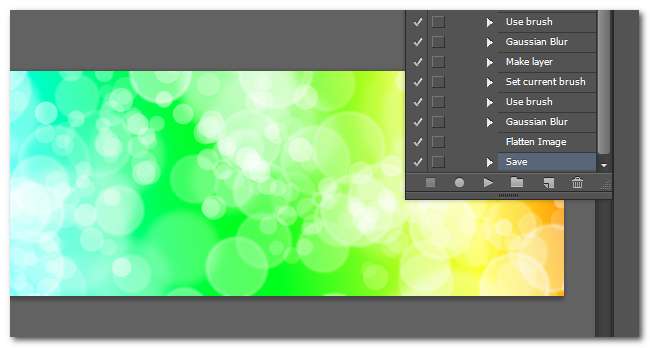
この時点で、ボケ味の壁紙を作成するためのすべての手順を記録しました。これで、アクションメニューの「ボケ壁紙」をクリックし、前に作成した「HTGチュートリアル」のセットの下で、再生を押して、対話不要の新しい壁紙を作成できます。これは完全です アクション チュートリアルの前半で、1回限りの自動化の形式について説明しました。
ただし、複数の画像でこのプロセスを繰り返す(またはこの場合は複数の画像を作成する)のはどうですか?そのためには、 バッチ。
バッチによる自動化
バッチは、Photoshopのアクション機能を拡張したものであり、一連のファイル全体にアクションを適用します。バッチ機能は非常に強力で、手動編集の山全体をスムーズに自動化されたシステムに変えることができます。これにより、足を上げて紙を読み終えることができます。
実際のアクション自体を設定する作業と比較すると、バッチの設定は可能な限り簡単です。とはいえ、不満を感じたり、ファイルが上書きされたりしないように、従うべき基本的なルールがいくつかあります。
Batchコマンドでファイルの名前を変更するように指示できるため、実際には、空白のキャンバスを1つ作成して保存し、Windowsで大量のコピーを作成してから、Photoshopでファイルの名前を変更する方がはるかに高速です。たとえば、大量の写真の悪い色かぶりを修正する場合、使用するソースマテリアルでいっぱいのフォルダがすでにあるため、この作成手順をスキップできます。
バッチプロセスを開始するには、[ファイル]-> [自動化]-> [バッチ]に移動します。
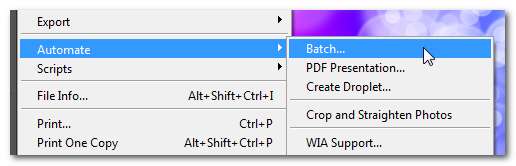
「バッチ…」をクリックすると、次のような大きなメニューが表示されます。
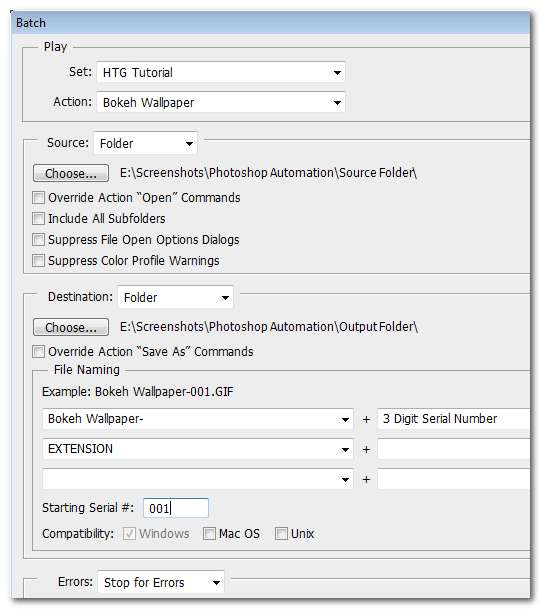
ここで、バッチプロセスの重要な決定を行います。これには、ソースフォルダーが何であるか(または現在開いているファイルにバッチを適用するかどうか)、および宛先フォルダー(またはバッチで既存のファイルを上書きします)。何らかの出力フォルダを作成することを強くお勧めします。オリジナルの上書きは常に危険なビジネスであるため、ソースフォルダーが実際にはオリジナルファイルのコピーであり、オリジナル自体ではない場合を除き、常にセカンダリフォルダーに出力することを選択する必要があります。
最後に、出力ファイルにさまざまな規則で名前を付けることを選択できます。私たちはボケ壁紙と呼んで、001からシリアル化することにしました。
Photoshopがすべての作業を行ってくれるので、それをリッピングして座ってみましょう。実行しているバッチは、複数のレイヤー、ブラシストロークのリコール、ぼかし、そして全体を折りたたんで保存するため、かなり集中的に実行されます。

それでも、15分38秒でトリプルモニターのセットアップ用に50の高解像度の壁紙をリッピングしました。これはすべて、他の20のアプリを開いたままにして、別のモニターで作業を続けたマシンで行われました。悪くない!
簡単に言うと、アクションを記録し、実行し(作業中は一回限り、または他のことをしている間は巨大なバッチで)、プロセスの時間を大幅に節約します。大量のトリミングからサイズ変更、色補正まで、すべてが簡単に自動化できるようになり、プロセスでよりクリエイティブな作業を行うことができます。







